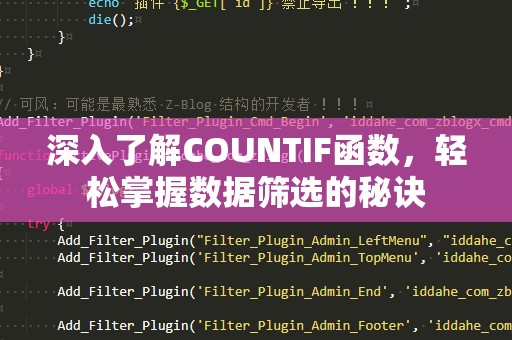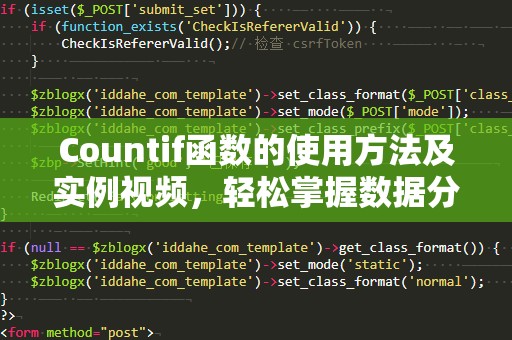在日常工作中,我们经常会面临需要处理大量数据的情况,尤其是在使用Excel进行数据分析和统计时,如何高效地筛选出符合特定条件的数据,成为了每个Excel用户的必备技能。今天,我们要重点讨论一个非常实用的Excel函数——COUNTIF,它可以帮助你迅速计算出满足特定条件的数据个数,简化你的工作流程,提高工作效率。
什么是COUNTIF函数?
COUNTIF函数是Excel中一个非常常用的统计函数,其功能是统计满足特定条件的数据数量。它的基本语法为:
COUNTIF(range,criteria)
range:表示你要检查的单元格区域或数据范围。
criteria:表示你要应用的条件,可以是一个数字、文本、表达式或逻辑值。
举个例子,假设你有一个Excel表格,里面记录了不同员工的销售业绩,你想要计算销售额大于1000元的员工人数。通过COUNTIF函数,你可以直接得到答案,而不需要一一筛选和计算。
COUNTIF函数的应用场景
COUNTIF函数在各行各业中都能找到它的身影。以下是一些常见的应用场景:
统计成绩合格人数:假如你是一个班级的数学老师,想要统计班级中数学成绩在60分以上的学生数量,你可以使用COUNTIF函数,输入条件“>60”,Excel会自动统计成绩符合条件的学生人数。
统计库存数量:对于库存管理人员来说,COUNTIF函数可以用来统计库存中某类商品的数量。例如,统计库存中所有“已售出”的商品数量,使用COUNTIF轻松搞定。
分析销售业绩:销售人员在做业绩统计时,可以利用COUNTIF函数计算出不同业绩区间的销售人员数量,帮助自己更好地制定目标。
客户分类:你可以根据客户的购买金额,利用COUNTIF函数将客户按购买金额分类。例如,计算购买金额大于5000元的客户数量,从而更有针对性地开展营销活动。
从这些例子中,我们可以看到,COUNTIF函数非常适用于各种数据筛选与计数的场合,无论是教育、销售、库存管理还是客户服务,都能为我们提供极大的帮助。
COUNTIF函数的工作原理
理解COUNTIF函数的工作原理是掌握它的关键。实际上,COUNTIF函数的核心就是筛选,它会遍历你指定的范围内的每一个单元格,检查每个单元格的数据是否符合你设定的条件。如果符合条件,它就会统计这个单元格,最终得出一个符合条件的总数。
在应用COUNTIF函数时,条件(criteria)非常灵活,可以是数字、文本、日期,甚至是复杂的逻辑条件。比如说,你可以统计出“销售额大于1000元的销售单”,也可以统计“客户反馈为‘满意’的订单数”。条件也支持模糊匹配,比如统计包含特定文字的订单或员工。
如果你想要进一步提升自己的技能,可以将COUNTIF函数与其他函数结合使用。例如,配合SUMIF(按条件求和)函数一起使用,可以在统计特定条件下的数据的还能进行加总分析,全面了解数据背后的信息。
COUNTIF函数的常见问题与解决方案
虽然COUNTIF函数非常简单易用,但在实际使用中,很多用户会遇到一些常见的问题。这里,我们总结了一些常见问题以及解决方法,帮助你轻松应对这些挑战。
条件不生效:有时我们输入的条件不生效,可能是因为条件的格式不正确。比如,你输入了“>1000”这样的条件,但是Excel没有识别出来,这时你需要确保条件符合Excel的要求。例如,可以尝试去掉引号,直接输入>1000,或检查条件格式是否正确。
空格问题:有时,条件中可能会包含空格,导致COUNTIF函数无***确判断。例如,如果你的数据中包含前后空格,可能会导致函数无法准确匹配。此时,你可以使用TRIM函数去除文本中的空格,确保数据一致性。
大小写敏感问题:COUNTIF函数本身不区分大小写,但如果你需要进行区分大小写的匹配,可以尝试使用COUNTIFS函数(支持多条件)结合其他函数来实现。
通过掌握这些常见问题的解决方法,你可以更加高效地使用COUNTIF函数,避免常见的误操作。
COUNTIF函数的高级应用
在掌握了COUNTIF函数的基本用法之后,你还可以通过一些进阶技巧,进一步提升它的应用效率。下面,我们将为你介绍几个常见的高级技巧,帮助你在数据处理中游刃有余。
1.使用通配符进行模糊匹配
在COUNTIF函数中,你可以利用通配符来进行模糊匹配。通配符有两个常见的类型:
*:匹配任意数量的字符。例如,“*销售*”可以匹配任何包含“销售”二字的文本。
?:匹配一个字符。例如,“销售?”可以匹配“销售员”或“销售经理”之类的文本。
通过使用通配符,你可以进行更灵活的条件计数,提升数据筛选的精准度和范围。
2.配合COUNTIFS函数使用
如果你需要同时对多个条件进行计数,可以使用COUNTIFS函数,它是COUNTIF函数的增强版,支持多个条件。例如,你可以统计“销售额大于1000且日期在2023年内”的订单数量。COUNTIFS函数的语法为:
COUNTIFS(range1,criteria1,range2,criteria2,...)
这样,你就可以将多个条件结合起来进行筛选,让数据统计更精细。
3.结合其他函数使用
你可以将COUNTIF函数与其他Excel函数结合使用,进行更复杂的数据处理。例如,结合IF函数可以根据不同的条件执行不同的计数操作,结合SUMIF或AVERAGEIF函数可以在筛选数据的基础上进行求和或求平均值运算。
通过这些方法,你不仅能够统计出符合条件的数据数量,还可以进一步挖掘数据背后的价值,提升分析效率。
COUNTIF函数的实战案例
为了帮助你更好地理解COUNTIF函数的应用,下面我们通过一个实战案例来演示它的使用方法。
假设你是一名商场销售员,负责统计销售情况。商场有一个Excel表格记录了每个月的销售数据,包括销售员姓名、销售金额、销售日期等信息。你需要统计每个销售员的销售业绩,并根据销售金额的高低进行排序。通过COUNTIF函数,你可以轻松实现这一目标:
统计每个销售员的销售次数,找到最活跃的销售员;
计算每个销售员销售额大于5000元的订单数量,帮助你发现高业绩销售员;
根据不同条件,进一步分析销售数据,为营销活动提供支持。
在这个过程中,COUNTIF函数能够为你提供精确的统计结果,让你轻松掌握销售员的业绩表现。
总结
通过本文的讲解,你应该已经对COUNTIF函数有了全面的了解。它不仅能帮助你快速统计符合条件的数据个数,还能在各种复杂的数据分析和筛选中发挥巨大的作用。无论你是Excel新手还是高手,掌握COUNTIF函数都能大大提升你的工作效率。希望你能将其应用到实际工作中,享受数据处理带来的便利和乐趣。